怎麽解决win7系统打不开Exe格式文件的问题 ,exe文件打不开的解决方法
发布时间:2017-07-04 14:41:22 浏览数:
今天给大家带来怎麽解决win7系统打不开Exe格式文件的问题,,exe文件打不开的解决方法,让您轻松解决问题。
win7系统打不开Exe格式文件怎么办 exe文件打不开原因怎么解决。我们在使用电脑的时候,总是会遇到很多的电脑问题。当我们的电脑遇到了EXE格式的文件打不开的时候,那么我们应该怎么办呢?一起来看看吧。
打开开始菜单,右键点击“命令提示符”的“属性”。
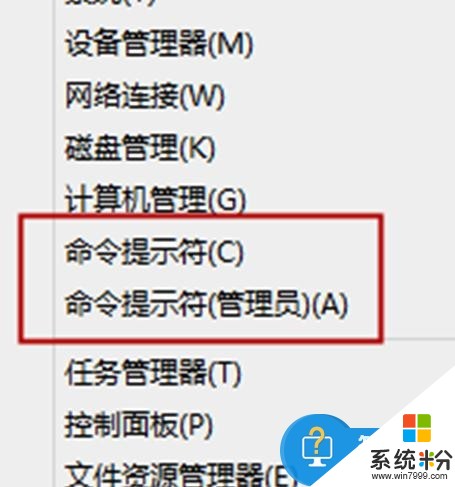
02选择导航栏的“快捷方式”。
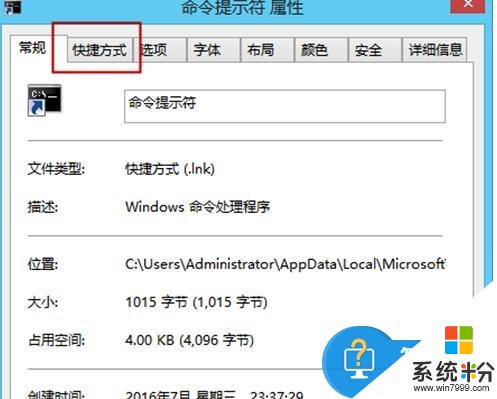
03点击“打开文件位置”。
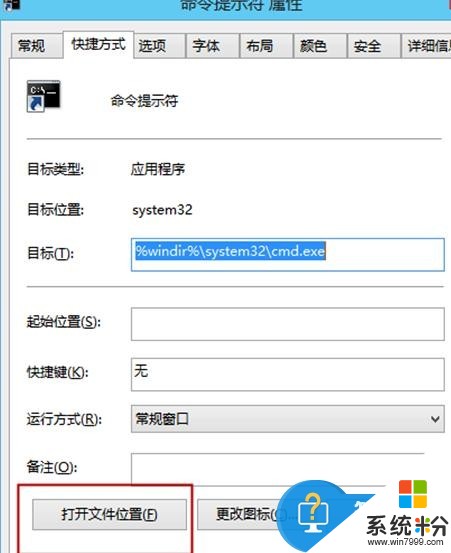
04找到并选中“cmd.exe”,重命名,把后缀名改成“.cmd”。
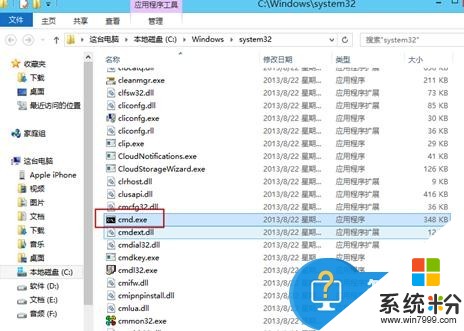
05确定更改文件扩展名。
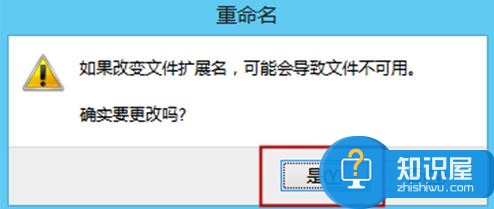
06在命令提示符窗口键入“assoc .exe=exefile”,回车。
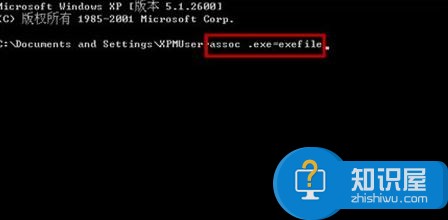
07显示“.exe=exefile”,表示成功修复了可执行程序的文件关联。
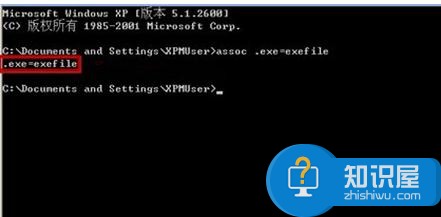
对于我们的电脑在遇到了EXE格式的文件打不开的问题的时候,我们就可以利用到上面给你们介绍的解决方法进行处理,希望能够对你们有所帮助。
以上就是怎麽解决win7系统打不开Exe格式文件的问题,,exe文件打不开的解决方法教程,希望本文中能帮您解决问题。